Tartalom
- Mi az ekvalizer: általános koncepció
- Hol találja meg a hangszínszabályzó beállításait a Windows rendszerben?
- A hangszínszabályzó beállítása Windows 7 vagy hasonló rendszereken?
- Realtek Hangkártya Beállítások
- Hogyan állítsuk be a hangszínszabályzót A Windows 7 rendszeren a tiszta hangzás és a lejátszókkal való munka alapjai érdekében
Az audio technológia, a zenehallgatásra használható számítógépes és mobil eszközök fejlesztésének jelenlegi szakaszában lehetetlen elképzelni, hogy legalább az egyik felhasználó vagy lelkes zenerajongó nem használt hangszínszabályzót. Természetesen, ha zeneszámok számítógépen történő lejátszásáról beszélünk, a felhasználók azonnal elkezdik keresni a megfelelő beállításokat ... nem találja meg őket (és ha igen, nem tudják, mit tegyenek). Ebben a tekintetben érdemes megfontolni néhány kérdést arról, hogyan kell konfigurálni a hangszínszabályzót egy számítógépen Windows 7 vagy bármely más operációs rendszerrel a fedélzeten. De először meg kell adnia egy rövid elméleti információt egy ilyen eszköz használatáról.
Mi az ekvalizer: általános koncepció
A számítógépeken kiegészítő plug-in vagy független szoftver formájában használt kiegyenlítőket a "vas" társaikkal analóg módon úgy tervezték, hogy megszerezzék az irányítást a lejátszott hangfelvételek dedikált frekvenciatartományainak kezelésében.

A típustól függően három (basszus, középső és felső frekvencia) vagy több tartományból állhatnak, amelyek az egyes csatornákhoz függetlenül megváltoztathatók, vagy előre beállított sablonokat és beállításokat használhatnak ilyen célokra. Némelyikük további modulokkal is felszerelhető, amelyek lehetővé teszik a lejátszott műsorszám teljes hangerejének erősítését előerősítő, frekvenciaosztók (Crossover), mindenféle sztereó panoráma hosszabbító formájában, mind a teljes műsorszámhoz (sztereó erősítő) , mind egyetlen tartományhoz (például X-széles Basszus). Az ilyen nagyszámú konfigurálható paraméter jelenlétéből sok felhasználó, mint mondják, futtatja a szemét, mert nem pontosan elképzelik, hogyan kell beállítani fel a equalizer A Windows 7 és hasonló rendszerek, nem is beszélve arról, hogy egyszerűen nem tudják pontosan, hol kell keresni a beállításokat ezen paraméterek közül. Próbáljuk kitalálni, hol van mindez, és hogyan állíthatjuk be a szükséges opciókat a legmagasabb minőségű hang eléréséhez.
Hol találja meg a hangszínszabályzó beállításait a Windows rendszerben?
Először is világosan meg kell érteni, hogy egyetlen Windows operációs rendszernek sincs saját kiegyenlítője független szoftver formájában.

Ilyen modulok azonban megtalálhatók a hangparaméterekben vagy a rendszerhéjba épített lejátszókban (korábban csak egy szabványos Windows Media player volt, az újabb rendszerekben pedig megjelent a" Groove Music " kisalkalmazás is). De ha van Realtek hangkártya a számítógépen, akkor mindig használhatja a keverő beállításait, amely a hangadapter illesztőprogramjaival együtt van telepítve. Erre később fogunk összpontosítani, de most áttérünk a szokásos Windows beállításokra.
Beszél, hogyan kell beállítani a hangszínszabályzó Windows 7 vagy újabb, először is, akkor javasoljuk, hogy hívja a szabványos hang rész a "Vezérlőpult", válassza ki a használt eszköz lejátszásához alapértelmezés szerint, majd folytassa a beállítás a paramétereket a tulajdonságok. Ha másik eszközt kell konfigurálnia, ki kell választania a rejtett vagy letiltott eszközök PCM-en keresztüli megjelenítéséhez szükséges elemet.
A hangszínszabályzó beállítása Windows 7 vagy hasonló rendszereken?
Az ott bemutatottak közül először is figyelmet kell fordítania a fejlesztések fülre.

A beállításokban nincs olyan sok "natív" paraméter, mint szeretnénk. Először is, az első eszköz, a Bass Boost segítségével automatikusan felerősítheti az alacsony frekvenciákat egy kicsit, másrészt a hangosság kiegyenlítési elem aktiválásával általános hangerősség-nyereséget alkalmazhat, de csak bizonyos frekvenciaszintek növelésével, amelyeket nem lehet saját kezűleg újjáépíteni. Mint látható, a lehetőségek nagyon szűkösek.
Realtek Hangkártya Beállítások
De a Realtek sanudmodules tulajdonosai (valamint a professzionális és félig professzionális hangkártyák tulajdonosai) sokkal szerencsésebbek voltak, mert a keverőpult beállításaiban van egy hangszínszabályzó! Hogyan állítsuk be a hangszínszabályzót A Windows 7 rendszeren ebben a helyzetben?

Ha kezdő vagy ebben az üzletben, akkor jobb figyelni az Ön rendelkezésére álló előre telepített sablonokon (rock, pop, jazz, rádió stb. e.), után amelynek alkalmazása a megfelelő hangsémák automatikusan telepítésre kerülnek. Másrészt saját maga is kísérletezhet a beállításokkal a kiválasztott frekvenciatartományok szintjének emelésével vagy csökkentésével speciális faderek segítségével. Amikor a műsorszám úgy hangzik, mint az Ön számára, az optimális verzióban, a létrehozott séma egyéni sablonként menthető további felhasználásra.
Hogyan állítsuk be a hangszínszabályzót A Windows 7 rendszeren a tiszta hangzás és a lejátszókkal való munka alapjai érdekében
De nem érdemes elragadni a kiosztott frekvencia mennyiségének növelésével. A tény, ez lehet nem csak a lejátszott hanganyag minőségét érinti, hanem sokkal tragikusabb következményekhez is vezet, amikor a hangszóró diffúzorok nem képesek ellenállni a túlterhelésnek (leggyakrabban alacsony és magas frekvenciákon), és egyszerűen megszakadnak. Általánosságban elmondható, hogy túl sok frekvenciaerősítés, torzítás, zihálás, reteszelés és egyéb mellékhatások jelentkezhetnek. Ki fog tetszeni?
De nézzük meg, hogyan állítsuk be a hangszínszabályzót A Windows 7 rendszeren úgy, hogy a számítógépen lévő sávok optimális módban szóljanak. Ahhoz, hogy a hangolás során kristálytiszta hangot kapjon, az akusztika típusától kell kezdenie. Tehát például mi értelme van a 20 kHz-es nagyságrendű magas frekvenciák emelésének, ha a hangszórókat nem úgy tervezték, hogy lejátszhassák őket? Ezen felül, ha azt szeretné, hogy a zene kiváló minőségű és élénk hangzású legyen, ne szálljon el előerősítőkkel.

Van egy ilyen eszköz ugyanabban a népszerű AIMP lejátszóban. De hogyan kell beállítani a hangszínszabályzót a Windows 7 rendszeren egy laptopon az optimális lejátszási mód elérése érdekében? Ismét a teljes hangerőszint túlzott növekedésével közvetlenül a hangszínszabályzóban elérheti a fent leírt ellenkező hatást. Ezenkívül egyidejűleg kísérletezhet a lejátszó frekvenciáinak erősítésével,ugyanakkor a rendszer teljes hangerejének csökkenését is alkalmazhatja. De jobb, ha saját kísérleteket indít a beállítással minden frekvencia nulla pozícióba (az alapértelmezett séma lapos vagy "üres"), majd felváltva adja hozzá vagy távolítsa el a kívánt sávokat szintenként.

Megjegyzés: ha nem tetszik a hangkártyák, rendszerek vagy lejátszók "natív" kiegyenlítői, telepíthet további plug-ineket a VST, DX, RTAS, AAX stb. formátumok. . , vagy használjon olyan helyhez kötött hangszínszabályzókat, mint az Equalizer APO, amely nem függ egy adott lejátszótól, de képes lesz beállítani az összes lejátszott hang frekvenciáját, beleértve az aktuálisat is a Windows beállításaiban használt hangséma.
 Hogyan lehet megváltoztatni a ttl-t a windows 7 vagy újabb rendszeren, hogy megkerülje a mobilszolgáltató korlátozásait az internet terjesztésére?
Hogyan lehet megváltoztatni a ttl-t a windows 7 vagy újabb rendszeren, hogy megkerülje a mobilszolgáltató korlátozásait az internet terjesztésére?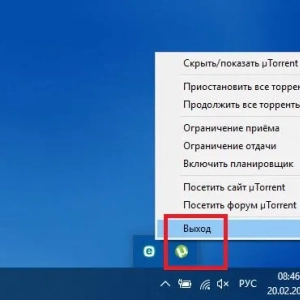 Hogyan léphet kapcsolatba a rendszergazdával a windows 7 vagy újabb rendszerben, és mit kell tennie, ha nincs joga bizonyos műveletek végrehajtására?
Hogyan léphet kapcsolatba a rendszergazdával a windows 7 vagy újabb rendszerben, és mit kell tennie, ha nincs joga bizonyos műveletek végrehajtására? A dep letiltása a windows 10 vagy újabb rendszerben: alapvető módszerek
A dep letiltása a windows 10 vagy újabb rendszerben: alapvető módszerek A rar fájlok megnyitása a windows 8 rendszeren: a legegyszerűbb univerzális módszerek
A rar fájlok megnyitása a windows 8 rendszeren: a legegyszerűbb univerzális módszerek A windows 7 telepítése a windows 10 után: eljárás, szükséges programok és szakértői tanácsok
A windows 7 telepítése a windows 10 után: eljárás, szükséges programok és szakértői tanácsok Az illesztőprogramok telepítése a windows 10 rendszeren: néhány alapvető technika
Az illesztőprogramok telepítése a windows 10 rendszeren: néhány alapvető technika A realtek hd telepítése windows 7 vagy hasonló verziókra és néhány alapvető beállítás végrehajtása?
A realtek hd telepítése windows 7 vagy hasonló verziókra és néhány alapvető beállítás végrehajtása? Hogyan lehet csatlakozni a yandex.lemez, mint hálózat a helyhez kötött windows rendszerekben és az android mobil operációs rendszerben?
Hogyan lehet csatlakozni a yandex.lemez, mint hálózat a helyhez kötött windows rendszerekben és az android mobil operációs rendszerben?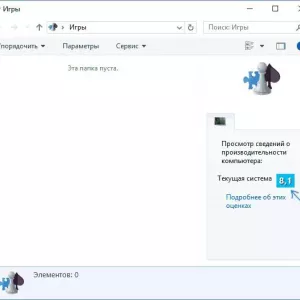 A teljesítményindex megtekintése a windows 10 rendszerben (program)
A teljesítményindex megtekintése a windows 10 rendszerben (program)